本篇文章给大家带来了关于excel的相关知识,其中主要介绍了关于批量创建工作表的相关问题,总结了一个小技巧,下面一起来看一下,希望对大家有帮助。
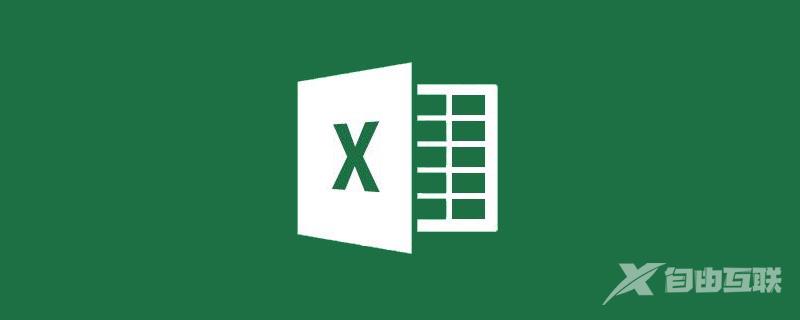
相关学习推荐:excel教程
今天咱们分享一个批量创建工作表的技巧:
首先咱们要按照下面的司机姓名批量创建出工作表:
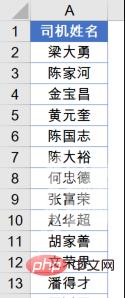
然后把制作好的表格分别放到各个工作表里:
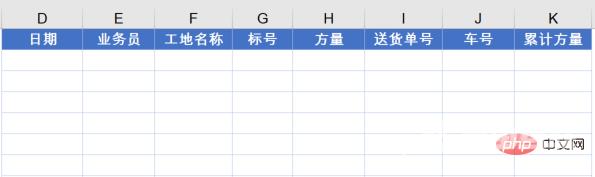
接下来就看看具体的操作步骤:
步骤1单击司机姓名列的任意单元格,插入透视表,将“司机姓名”字段拖动到筛选区。
依次单击【分析】→【选项】→“显示报表筛选页”,创建一组指定名称的工作表。
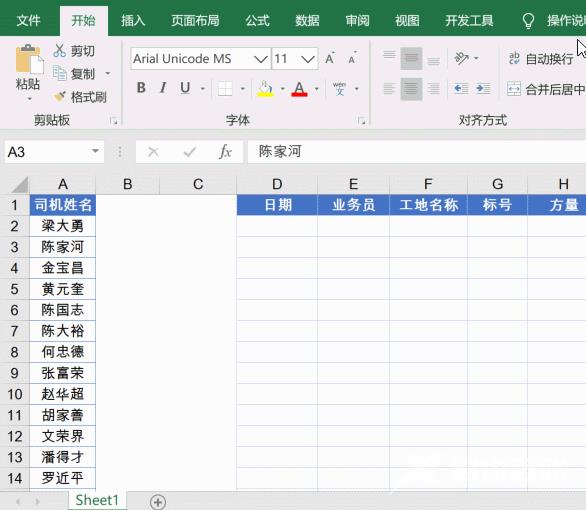
先在待复制的表格列标上拖动鼠标选中多列后,右键复制。
然后单击最右侧的司机名称工作表标签,按住Ctrl键单击标签滚动调节按钮。
再按住Shift键不放单击最左侧的司机名称工作表标签,同时选中多个工作表。
单击A1单元格,按回车。
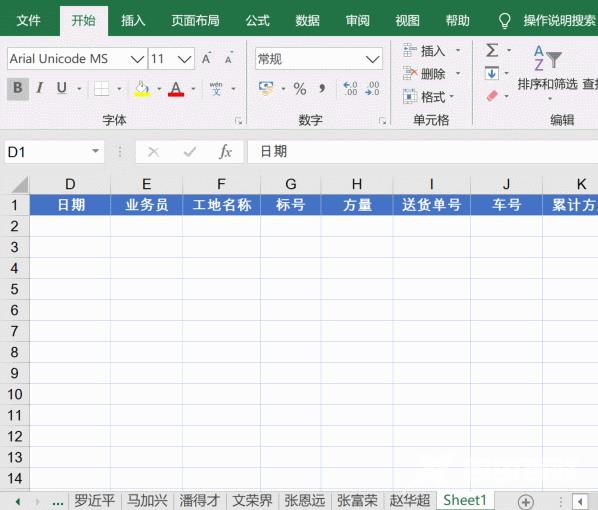
在任意工作表标签上单击鼠标右键,取消组合工作表,OK了。
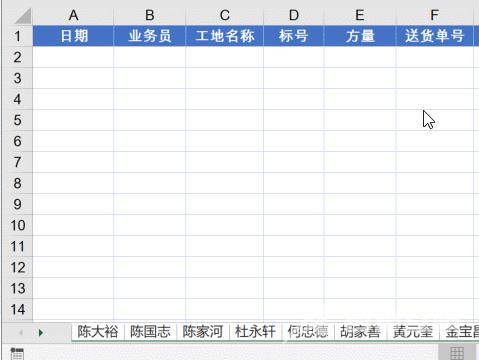
相关学习推荐:excel教程
郑重声明:本文由网友发布,不代表盛行IT的观点,版权归原作者所有,仅为传播更多信息之目的,如有侵权请联系,我们将第一时间修改或删除,多谢。
